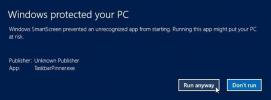Gestione della finestra dell'applicazione Windows 8 in un'installazione multi monitor
Al giorno d'oggi, alla maggior parte delle persone piace usare la configurazione multi-monitor. Non solo più di un monitor offre spazio extra sullo schermo, ma può rivelarsi un grande risparmio di tempo, soprattutto se sei un multitasker pesante. L'approccio di Windows 7 alle configurazioni multi-monitor è a dir poco geniale, sfruttando appieno la risoluzione in giochi, applicazioni, presentazioni di presentazioni e quant'altro, ma ciò che manca è il supporto della barra delle applicazioni per più di uno Schermo. Ad esempio, se si desidera espandere la barra delle applicazioni su tutti i monitor display collegati, è necessario utilizzare applicazioni di terze parti, in quanto Windows 7 (o uno dei suoi predecessori) non ha questa opzione predefinito. Con Windows 8, sembra che Microsoft abbia finalmente ascoltato gli utenti e risolto questo problema. Windows 8 non solo estende la barra delle applicazioni su tutti gli schermi, ma fornisce anche alcune utili opzioni per gestire le applicazioni in esecuzione (accessibile dalla barra delle applicazioni). Di seguito, spiegheremo come utilizzare le opzioni relative alla configurazione multi-monitor disponibili in Windows 8.

Lo screenshot seguente mostra il Proprietà della barra delle applicazioni foglio che tutti conosciamo. Nel caso in cui non si abbia familiarità, è possibile accedervi facendo clic con il tasto destro sulla barra delle applicazioni e selezionando Proprietà opzione. Sembra abbastanza simile al foglio delle proprietà della barra delle applicazioni di Windows 7, ma consente anche di attivare la barra delle applicazioni e contiene "Mostra i pulsanti della barra delle applicazioni su " sezione che include alcune opzioni specifiche di installazione multi-montor incluso Tutte le barre delle applicazioni, la barra delle applicazioni principale e la barra delle applicazioni in cui è aperta la finestra, e Barra delle applicazioni in cui è aperta la finestra.

Se selezioni Tutti barre delle applicazioni, le applicazioni aggiunte alla barra delle applicazioni verranno visualizzate su tutte le schermate, insieme alle applicazioni attualmente in esecuzione. Questa opzione è utile nelle situazioni in cui si desidera sostanzialmente un display centrale per gestire le finestre dell'applicazione, che sono distribuite su tutti i monitor del display.

La seconda opzione, Barra delle attività principale e barra delle applicazioni in cui è aperta la finestra, è anche abbastanza utile. Mantiene i pulsanti della barra delle applicazioni delle applicazioni in esecuzione su tutti i display (solo le app bloccate vengono mantenute sullo schermo principale). Ad esempio, questa opzione è utile quando si desidera ripristinare o ridurre al minimo (o addirittura chiudere) le app dal monitor dello schermo attivo. Tieni presente che se chiudi più finestre di applicazioni come i browser Web anche da un solo display, ogni istanza dell'applicazione verrà chiusa da tutti i display collegati.

La terza e ultima opzione, Barra delle applicazioni in cui è aperta la finestra, è per coloro che desiderano gestire le istanze delle applicazioni separatamente su ciascuna schermata. Visualizza solo il pulsante della barra delle applicazioni dell'applicazione sullo schermo in cui l'applicazione è in esecuzione. Ad esempio, se le istanze dell'applicazione sono in esecuzione su diversi monitor, la chiusura di una finestra dell'applicazione da un monitor non chiuderà le finestre dell'applicazione su altri monitor.
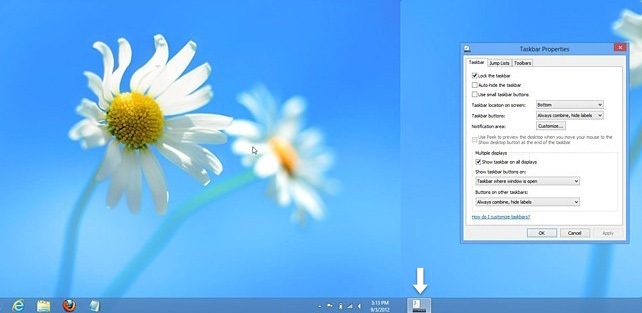
Se, ad esempio, fai clic con il pulsante destro del mouse sul pulsante della barra delle applicazioni di Firefox, che ha più finestre aperte su schermi diversi, fai clic su Chiudi tutte le finestre su questo display chiuderà solo le finestre nella schermata corrente.

Va notato che quando si seleziona Tutte le barre delle applicazioni a partire dal Proprietà della barra delle applicazioni foglio, sarai in grado di chiudere tutte le finestre aperte di un'applicazione dalla barra delle applicazioni.
Ricerca
Messaggi Recenti
Utilità per lo sfondo del desktop di Windows con Mosaic / Collage Creator e altro
Con l'introduzione di Windows Vista, agli utenti è stata presentata...
Mirekusoft Install Monitor è un programma di disinstallazione delle applicazioni a livello di registro
Personalmente uso Geek Uninstaller per rimuovere le applicazioni in...
Blocca file, cartelle e posizioni di shell e librerie sulla barra delle applicazioni di Windows 8
I collegamenti consentono di accedere facilmente ai programmi utili...